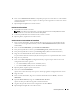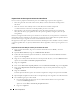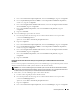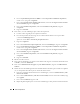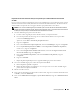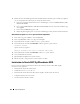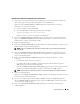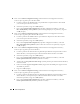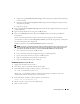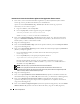Owner's Manual
Guía de implantación 263
c
En la ventana
Seleccionar el tipo de partición
, seleccione
Unidad lógica
y haga clic en
Siguiente
.
d
En el campo
Tamaño de partición en MB
de la ventana
Especificar el tamaño de la partición
,
escriba
100
y haga clic en
Siguiente
.
e
En la ventana
Asignar letra de unidad o ruta de acceso
, seleccione
No asignar una letra o ruta de
acceso de unidad
y haga clic en
Siguiente
.
f
En la ventana
Formatear la partición
, seleccione
No formatear esta partición
y haga clic
en
Siguiente
.
g
Haga clic en
Finalizar
.
11
Cree una unidad lógica para el disco de votación.
a
En el área de partición de disco, haga clic con el botón derecho del ratón en el espacio libre
y seleccione
Unidad lógica nueva
.
Aparece la ventana
Éste es el Asistente para partición nueva
.
b
Haga clic en
Siguiente
.
c
En la ventana
Seleccionar el tipo de partición
, seleccione
Unidad lógica
y haga clic en
Siguiente
.
d
En el campo
Tamaño de partición en MB
de la ventana
Especificar el tamaño de la partición
,
escriba
50
y haga clic en
Siguiente
.
e
En la ventana
Asignar letra de unidad o ruta de acceso
, seleccione
No asignar una letra o ruta de
acceso de unidad
y haga clic en
Siguiente
.
f
En la ventana
Formatear la partición
, seleccione
No formatear esta partición
y haga clic
en
Siguiente
.
g
Haga clic en
Finalizar
.
Preparación de los discos de base de datos y de recuperación para el almacenamiento de base de datos
con OCFS
En esta sección se proporciona información para crear las unidades lógicas que se utilizarán para la creación
del disco de almacenamiento OCSF (sistema de archivos de clúster de Oracle).
NOTA: si va a crear las unidades lógicas que se utilizarán para la creación del disco de almacenamiento ASM
(administración automática del almacenamiento), omita los pasos siguientes y vaya a “Preparación de los discos
de base de datos y de recuperación para el almacenamiento de base de datos con ASM”.
1
En el nodo 1, cree una unidad lógica para el disco de base de datos.
a
Localice el disco asignado para la base de datos Oracle.
b
En el área de partición de disco, haga clic con el botón derecho del ratón en el espacio libre
y seleccione
Unidad lógica nueva
.
Aparece la ventana
Éste es el Asistente para partición nueva
.
c
Haga clic en
Siguiente
.
d
En la ventana
Seleccionar el tipo de partición
, seleccione
Unidad lógica
y haga clic en
Siguiente
.